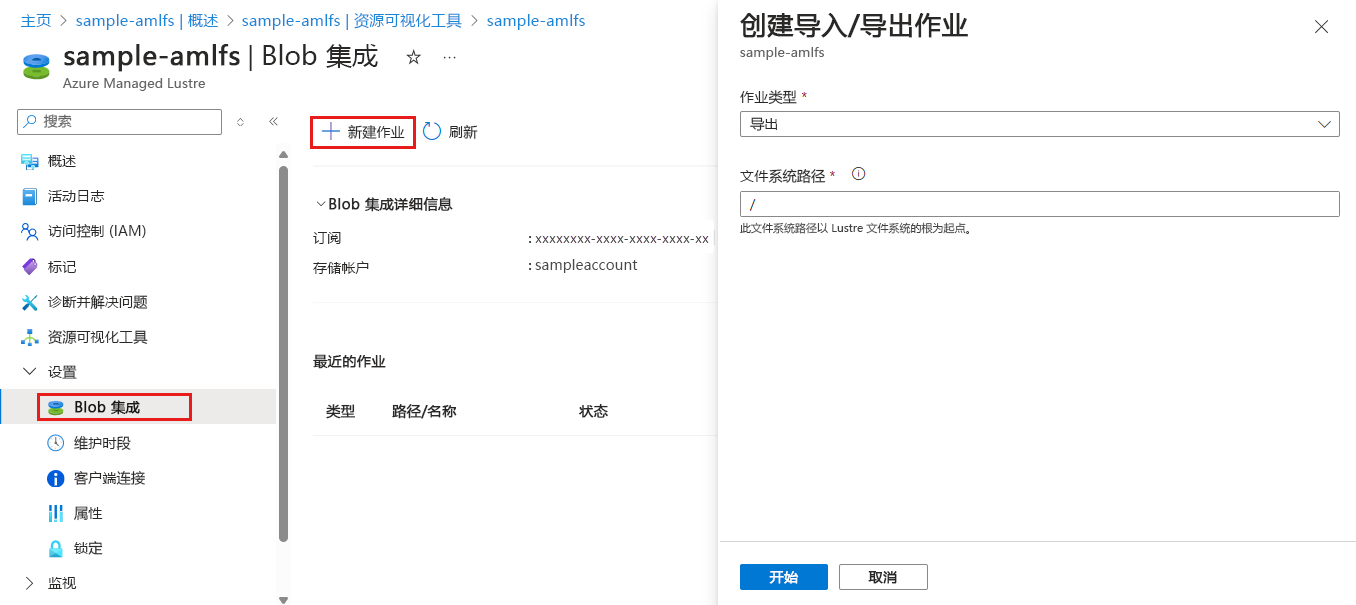将文件系统数据导出到 Azure Blob 存储
在本单元中,你将了解如何通过创建导出作业,将数据从 Azure Managed Lustre 文件系统复制到 Azure Blob 存储中的长期存储。 可以在 Azure 门户中启动导出作业并监视作业的进度和状态。 导出作业从文件系统中将新的或更改的文件复制到创建文件系统时指定的 blob 容器。
创建导出作业
可以通过创建导出作业,将数据从 Azure Managed Lustre 文件系统导出到 Azure Blob 存储中的长期存储。 导出作业会将新文件或更改的文件从文件系统复制到创建文件系统时指定的 blob 容器。
请按照下列步骤在 Azure 门户中创建导出作业:
- 在 Azure 门户中,打开 Azure Managed Lustre 文件系统,然后选择“设置”下的“blob 集成”窗格。
- 选择“+ 创建新作业”。
- 在“作业类型”下拉列表中,选择“导出”。
- 在“文件系统路径”字段中,可以输入字符串来指定要导出的内容。 将导出文件系统中文件名以此字符串开头的所有新文件或更改的文件。 文件将写入 blob 容器,其文件路径(或前缀)与它们在 Lustre 系统中的路径(或前缀)相同。 为了避免覆盖 blob 容器中的现有文件,请确保 Lustre 系统中的文件路径不会与 blob 容器中文件的现有路径重叠。
以下屏幕截图显示了 Azure 门户中的导出作业配置设置:
监视或取消导出作业
可以在 Azure 门户中监视或取消通过将 blob 与 Azure Managed Lustre 文件系统集成创建的导出作业。 “blob 集成”页的“最近的作业”部分显示每个作业的状态。
一次只运行一个存档作业。 若要取消正在进行的作业,请选择“最近的作业”表中该作业的“取消”链接。 “取消”链接不适用于已完成的作业。
重试导出作业
如果导出作业未成功完成,可以通过创建新的导出作业来重试导出。 新作业仅复制在上一个作业期间未复制的文件。
尝试从频繁更改数据的活动文件系统导出数据时,重试可能很常见。 若要详细了解这些方案,请参阅在活动文件系统中运行导出作业。
删除文件系统
将所需的所有数据从 Azure Managed Lustre 文件系统导出到 blob 容器后,可以选择删除文件系统以停止对资源产生费用。 若要删除文件系统,请在 Azure 门户中打开文件系统,然后选择“删除”。